
I dag vil vi lære at tage en tur hvor som helst i verden du vil have, men denne tur bliver uden at skulle flytte Hjemmefra.
Er det sket for dig, at du vil spille en vittighed på en ven, og de tror, du tager en tur? Nå, for at spille vittigheder eller indstille et foto bringer vi dig denne vejledning. Rejs verden rundt, eller rejs gennem tiden i blot et par trin med Photoshop.
Først skal vi vælg to fotos der er i samme vinkel, er dette for at undgå at skabe et uforholdsmæssigt stort billede, eller at det ser meget falsk ud, bare fordi vi har sat et baggrundsbillede, der er taget nedenfra, og et hovedbillede, der har den helt modsatte vinkel. Derfor er vi vi har sænket opaciteten fra billedet ovenfor for at sikre, at vinklerne matcher og at vi til sidst opnår et næsten perfekt resultat, hvis ikke perfekt.
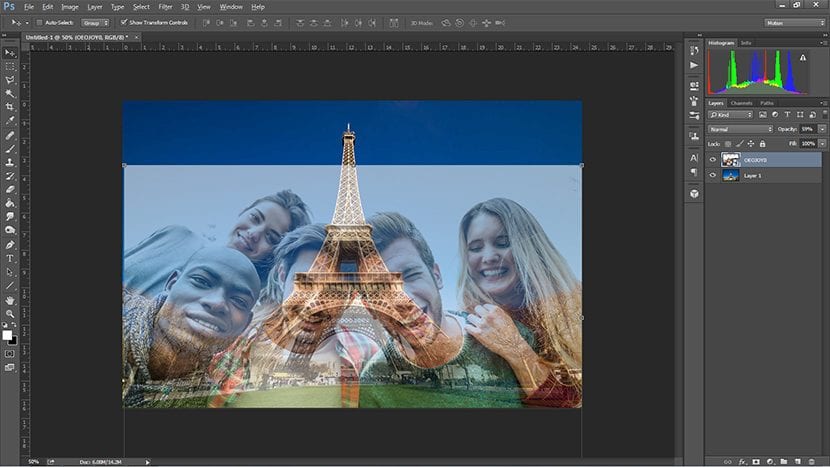
Derefter vi vælger fonden af billedet, hvor du er, sørger vi for, at kanten er pæn ved at klikke på "Forbedre kanten" og justering af indstillingerne i pop op-vinduet, der vises efter at have klikket der, og når vi først har disse pæne kanter, sletter vi det.
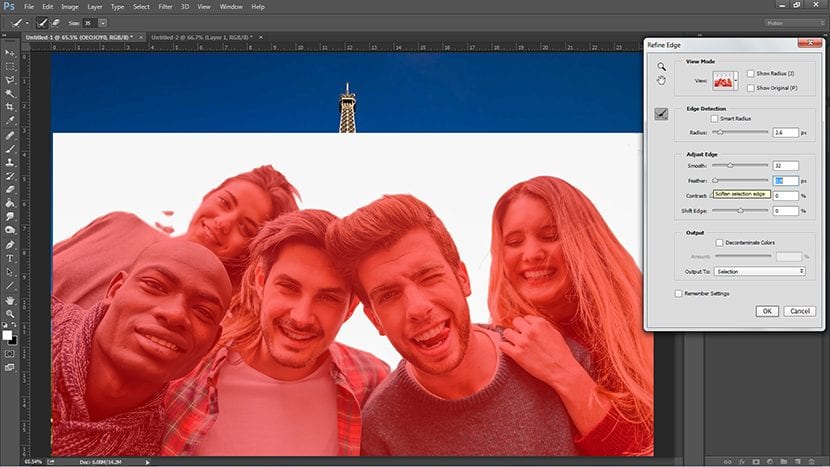
For at sikre bedre detaljer tager vi viskelæderet med en mellemstørrelse og lidt fuzzy for at kunne slet baggrundsaffald der er efterladt i nogle huller, eller andre ufuldkommenheder der er gået ubemærket hen i det foregående trin.
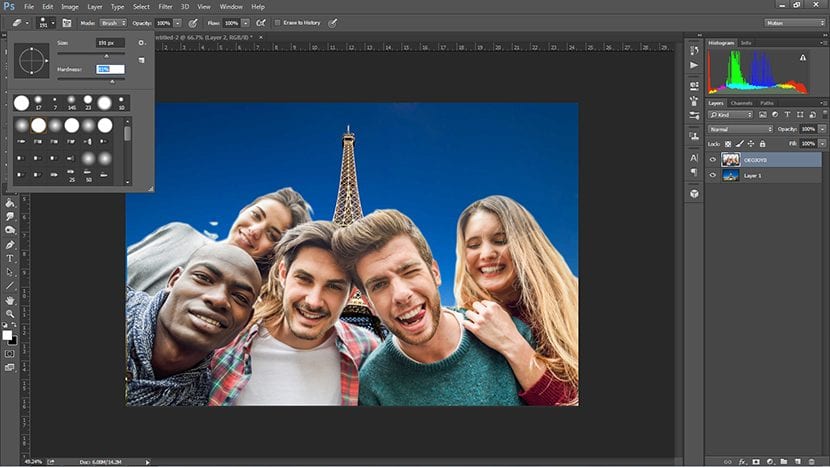
Når vi snart har dette, skal vi rette niveauerne for dette billede, for dette skal vi have valgt dets lag. Lad os gå til menuen Billede - Indstillinger - Niveauer og derfra justerer vi dem efter vores smag, jo tættere det er på baggrunden, jo bedre med hensyn til højdepunkter og skygger.
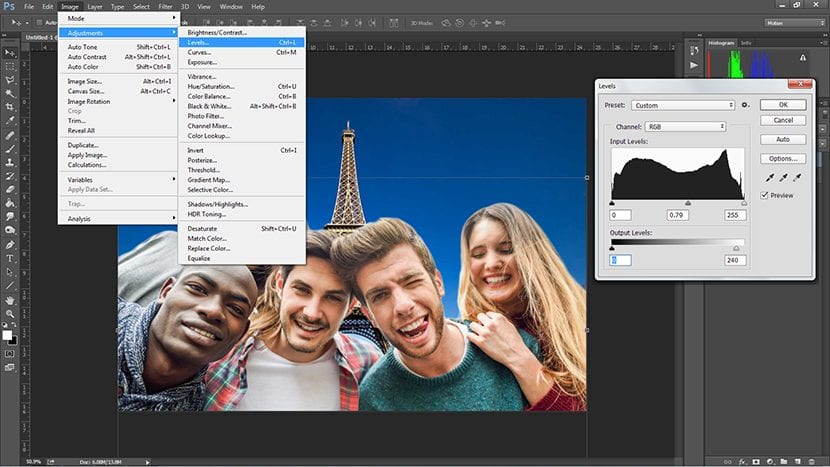
Justering af billedet lidt mere, vil vi også retouchere farverne. Til dette går vi ind i menuen Billede - Justeringer - Farvebalance, og vi retoucherer efter baggrunden. Hvis det er en baggrund, der er mere blålig eller rødlig, gør vi det samme med hovedbilledet.
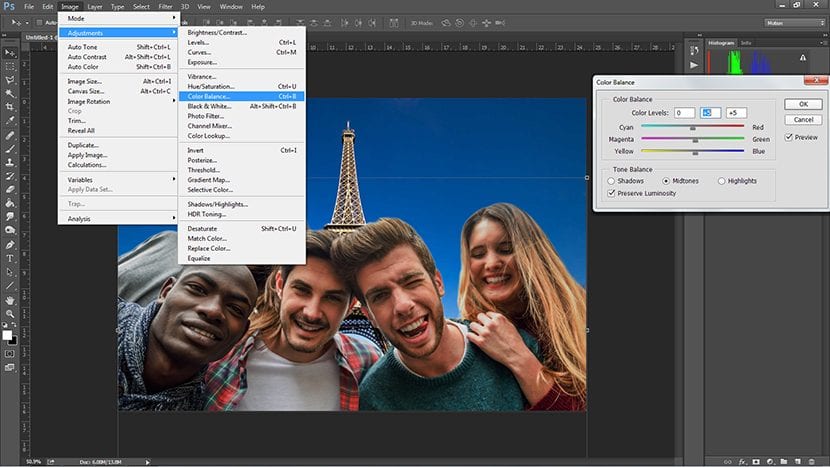
Endelig kan vi også tilføje detaljerne i tilføj et farvefilter sammensætning, for dette skal vi lave en justeringslag som vi har set i andre tutorials, som du kan besøge her, i Creativos Online.
Meget klar og sjov. Tak. Jeg prøver snart !!!!!